Selvindsigt og selvadministration er vigtige færdigheder i forbindelse med livslang læring – ved at give de studerende mulighed for at reflektere over deres læring, så undervisere ikke blot informerer om deres undervisningsforløb, men også øge de studerendes handlekraft i læringen. Studerende kan øve sig i at bede om hjælp og udvikle et vækst-mindset ved at evaluere deres indsats, motivation og fremskridt. Det er vigtigt, at de studerende har et sikkert sted at udvikle disse færdigheder, da det kræver masser af øvelse!
Ved hjælp af værktøjslinjen OneNote-klassenotesbog kan undervisere nemt indsætte en Reflect for Learning-afstemning, der er kontekstualiseret direkte på siden Klassenotesbog. Disse kan bruges som hurtige og nemme vurderinger før og efter, eller som “afslutningsbeskeder” for at informere om den næste lektion.
Bemærk!: I øjeblikket kan undervisere tilføje Refleksionsafstemninger til Klassenotesbog fra OneNote-web, Teams-skrivebord og Team til internettet. Studerende kan svare i alle ovenstående samt i OneNote-mobilapps. Vi udvider løbende til flere versioner.

Opret en Refleksions check-in
Hjælp studerende med at opbygge selvindsigt, og tilpas dine lektioner, så de afspejler deres behov, ved at integrere Reflect for Learning-afstemninger i Klassenotesbog.
Vigtigt!: Hvis du vil oprette en Refleksionsafstemning i en Klassenotesbog, skal du være teamejer.
-
Gå til det ønskede team, og vælg derefter Klassenotesbog.
-
Find den side, du vil have de studerende til at vurdere deres læring på.
-
Vælg fanen Klassenotesbog, og vælg derefterReflekter. Dette åbner et panel, hvor du kan oprette dit afstemnings-spørgsmål.
-
Vælg et afstemnings-spørgsmål på listen over tilgængelige.
-
Nogle af spørgsmålene har et tekstfelt, som du kan bruge til at blive mere specifik. Rediger teksten, hvis du ønsker det. Den udfyldes automatisk med titlen på siden.
5. Tryk på Føj afstemning til siden.
Bemærk!: Afstemninger kan føjes til en hvilken som helst side i en klassenotesbog. Hvis den findes i indholdsbiblioteket, kan de studerende svare, selvom de ikke kan redigere resten af siden. Hvis den er på en distribueret side, kompileres resultaterne, så de er nemme at læse.
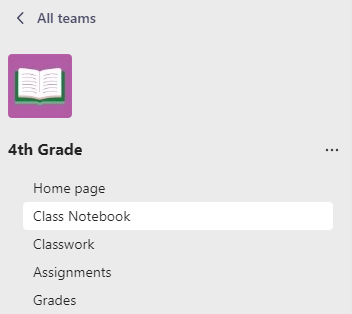

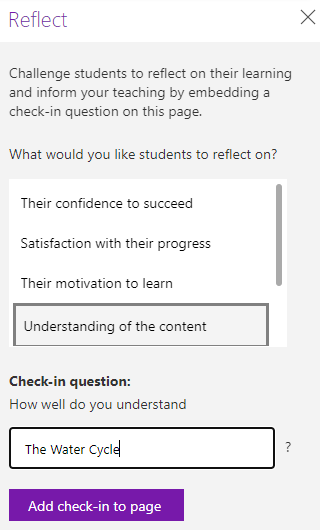
Få vist svar på afstemning
-
Når dine studerende svarer, vises deres resultater på din oprindelige side.
-
Vælg en emoji, eller vælg Oplysninger om afstemning for at se, præcis hvilke studerende, der har svaret med hvilke emojis.
-
Vælg et søjlediagram for at få vist den komplette liste over studerende og deres tidligere afstemningssvar. Dette kan identificere tendenser for studerende, der konsekvent kæmper eller ikke er tilstrækkeligt udfordret.
Brug disse data til at differentiere support og beslutte, hvilke emner der skal genundervises.
Se svar over tid i Insights
Du kan se, hvordan de studerendes svar ændres over tid i Insights. Reflect-indtjekninger er opdelt mellem dem, der er slået op i en Teams-kanal, og dem, der er integreret på en side i klassenotesbogen.
-
Naviger til Insights, og vælg derefter Reflect
-
Vælg I Klassenotesbog for at få vist svar på indtjekninger fra spørgsmål, du har integreret i Klassenotesbog
-
Herfra kan du vælge Alle refleksioner og derefter vælge et spørgsmål for at indsnævre dine data til disse indtjekninger, eller du kan bruge kalenderrullelisten til at ændre tidsrammen
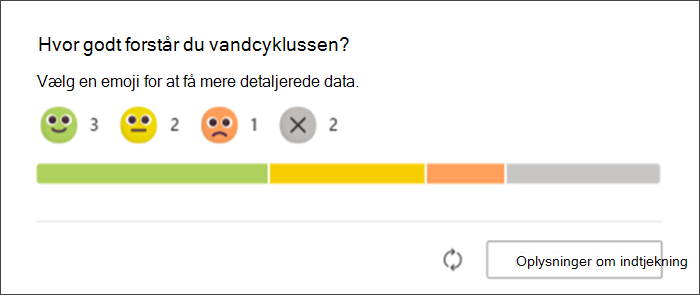
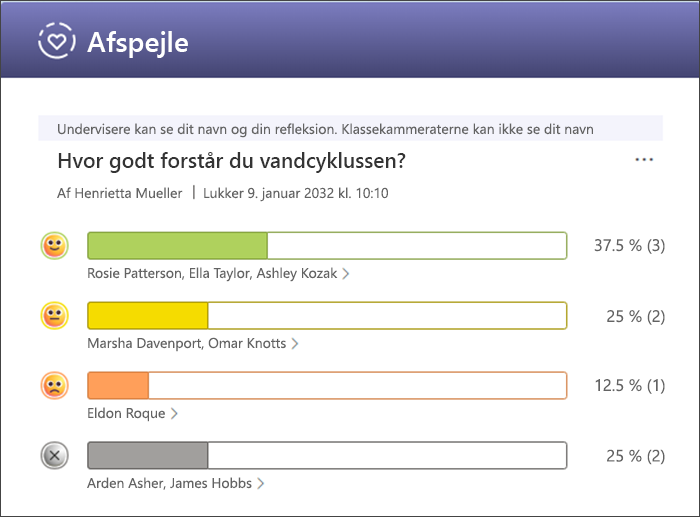
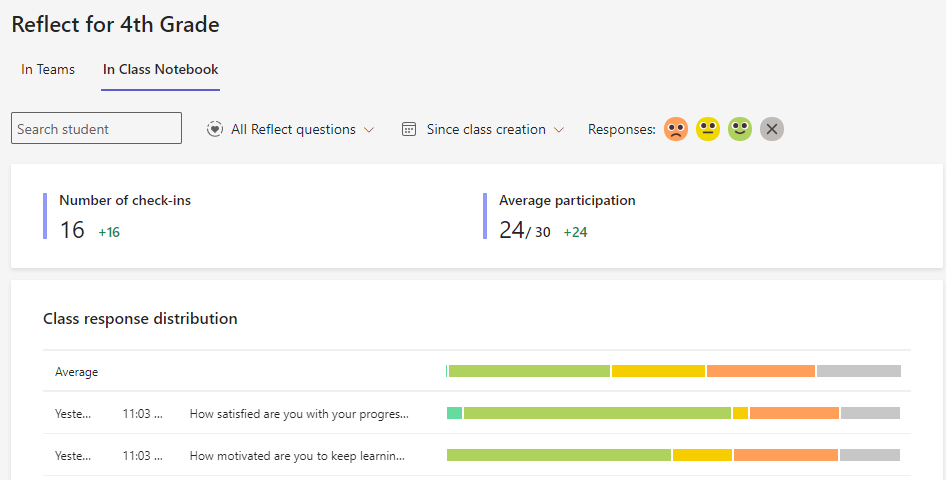
Persondata i Reflect
I Reflect for Class Notebook deles studerendes svar kun med underviseren. De kan ikke se fordelingen af hinandens svar.
Bemærk!: Henvis it-administratorer til vores detaljerede oplysninger om beskyttelse af persondata og sikkerhed.
De oplysninger, der indsamles og vises via Reflect, opfylder mere end 90 lov- og industristandarder, herunder GDPR og Family Education Rights and Privacy Act (FERPA) til studerendes og børns sikkerhed og andre lignende privatlivsorienterede regler.
Besvar en Refleksions check-in
Selvindsigt og selvevaluering er vigtige færdigheder, der hjælper personer med at lære og vokse. Når vi er ærlige over for os selv og vores undervisere omkring vores styrker og svagheder, kan vi aktivt arbejde på at forbedre vores færdigheder – og vores undervisere kan hjælpe os!
-
Når du ser en Refleksionsafstemning i Klassenotesbog, skal du vælge en emoji for at besvare spørgsmålet.
-
Hold markøren over hver emoji for at se, hvad de betyder.
2. Vælg Send.
-
Det er kun din underviser, der kan se denne refleksion. Vi ønsker, at du skal føle dig tryg ved at være ærlig, så du kan få support, hvis du har brug for det!
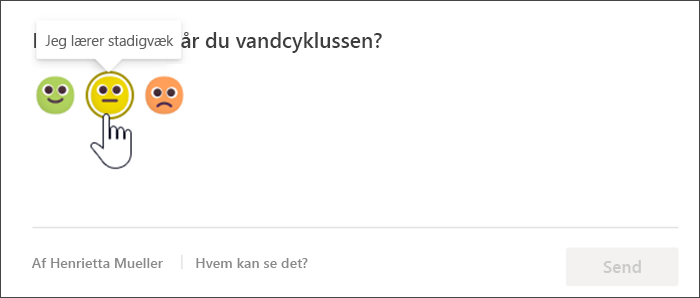
Informer din instruktion, og differentier for studerendes succes
Et vækst-mindset udspringer af evnen til ærligt og præcist at vurdere, hvor du er, så du kan lave en plan for at komme til næste niveau! Dette er en udfordrende færdighed, uanset hvilken alder du har. Brug Refleksionsafstemninger til at hjælpe studerende med at øve sig i selvevaluering og derefter understøtte dem i planlægningen af de næste trin.










